Relatív témák
- [Vezeték nélküli router] Hogyan állítható be vezeték nélküli MAC szűrő az ASUS Routeren (WiFi tiltólista)?
- [Vezeték nélküli router] Hogyan módosítható a routerem vezeték nélküli jelszava?
- [Vezeték nélküli router]Hogyan engedélyezhetem / tilthatom le / rejthetem el az ASUS routerem WiFi jelét?
- [Wireless Router] Hogyan állítsuk be a vendéghálózatot az ASUS routeren?
- [Guest Network Pro] Mi a Guest network pro?
[Vezeték nélküli router] Hogyan ossza meg a Wi-Fi-t a családdal és a barátokkal?
Ha sikeresen beállította a vezeték nélküli routert és csatlakozott az internethez, és meg akarja osztani a vezeték nélküli hálózatot (Wi-Fi) a családjával és barátaival, akkor meg kell adnia a Wi-Fi nevet és jelszót, hogy a családtagjai és barátai csatlakozhassanak a Wi-Fi hálózathoz a saját eszközeikkel.
Előkészület
1. Kérjük, először telepítse az ASUS router alkalmazást az okostelefonjára. Kérjük, győződjön meg arról, hogy az ASUS Router App verziója naprakész.
Az ASUS router app telepítésével kapcsolatos információkért kérjük, olvassa el a következő GyIK-t:
[Vezeték nélküli router]Hogyan kezeljen több ASUS routert az ASUS router alkalmazással?
2. Kérjük, frissítse a router belső vezérlőprogramját a legújabb verzióra. A belső vezérlőprogram frissítésével kapcsolatos útmutatásért kérjük, olvassa el a következő GyIK-t:
[Vezeték nélküli router] Hogyan frissítse routere belső vezérlőprogramját a legfrissebb verzióra az ASUS Router alkalmazáson keresztül
[Vezeték nélküli router] Hogyan frissítse a router belső vezérlőprogramját a legfrissebb verzióra? (WebGUI)
3. A Wi-Fi név és jelszó módosításához lásd: [Vezeték nélküli router] Hogyan módosítsuk a vezeték nélküli (Wi-Fi) nevet és jelszót ASUS routerben?
Kérjük, kövesse az alábbi lépéseket az ASUS router konfigurálásához.
1. Lépjen be az ASUS Router alkalmazásba.

2. Koppintson: [ Beállítások ] > [ WiFi ] > [ WiFi megosztása ].

3. A [WiFi megosztása] opcióban két megosztási módszer van, mindkettővel gyorsan és egyszerűen megoszthatja a WiFi nevét és jelszavát QR-kódon, e-mailben vagy más alkalmazásokon keresztül.
A [WiFi megosztása a családdal]: Ossza meg a router vezeték nélküli hálózati WiFi-jét.
B [WiFi megosztása barátaival]: Ossza meg a router vendéghálózati WiFi-jét.
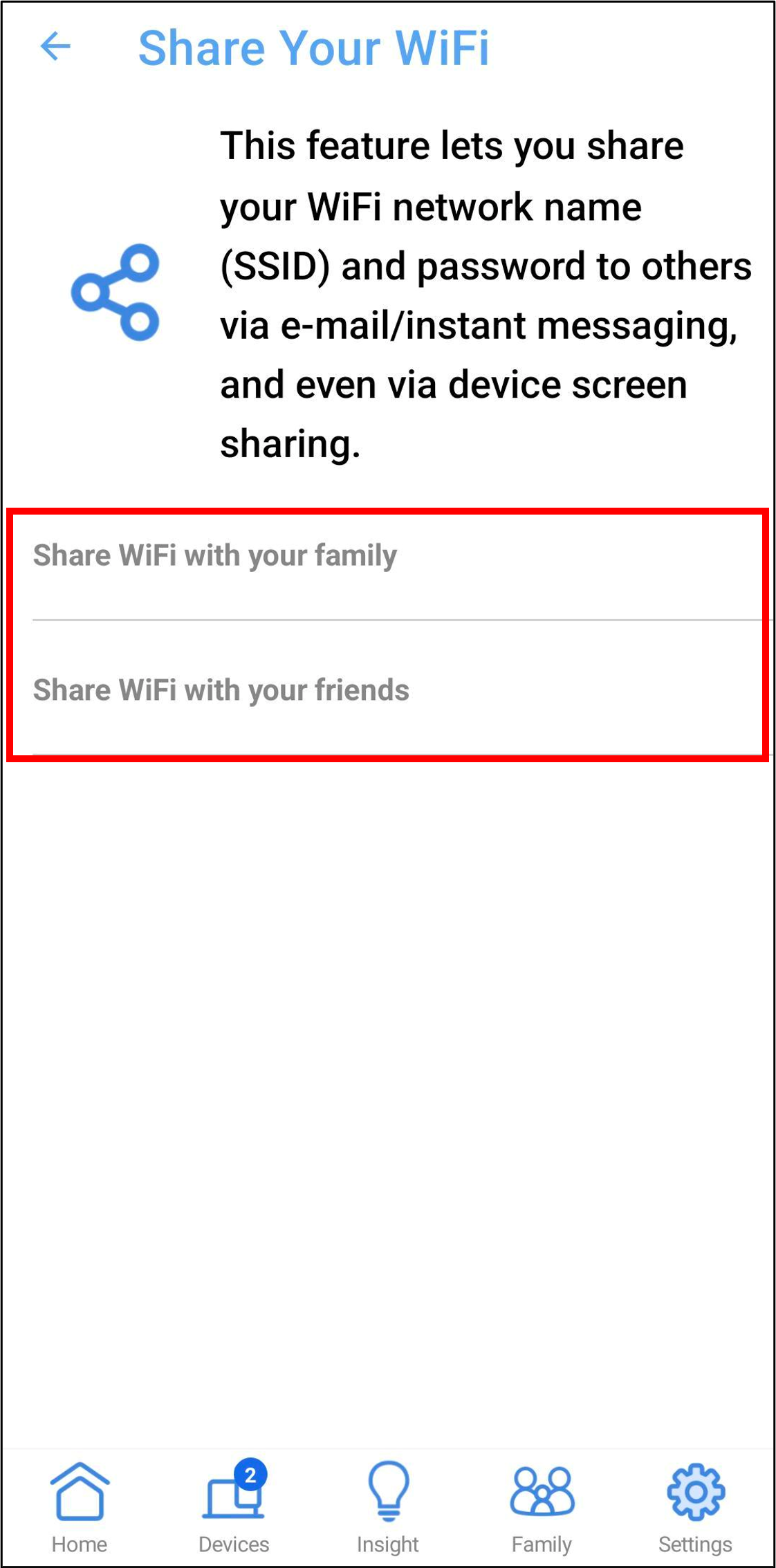
A. Koppintson a [ WiFi megosztása a családdal ] lehetőségre, a képernyőn megjelenik a WiFi neve, jelszava és a QR-kód.
Arról, hogy hogyan csatlakozhat egy vezeték nélküli Wi-Fi hálózathoz a készülékével, olvassa el a következő GyIK-t:
[Windows 11/10] Csatlakozás Wi-Fi hálózathoz
[ZenFone] Hogyan csatlakozhat Wi-Fi hálózathoz

B. Koppintson a [ WiFi megosztása barátaival] lehetőségre > válassza ki a megosztani kívánt WiFi sávot (egyetlen választás) > állítsa be a [ Hozzáférés engedélyezése ]-t, és koppintson az [ OK ] lehetőségre, a képernyőn megjelenik a WiFi neve, jelszava és a QR-kód.
Arról, hogy hogyan csatlakozhat egy vezeték nélküli Wi-Fi hálózathoz a készülékével, olvassa el a következő GyIK-t:
[Windows 11/10] Csatlakozás Wi-Fi hálózathoz
[ZenFone] Hogyan csatlakozhat Wi-Fi hálózathoz
Megjegyzés: Az ASUS vezeték nélküli routerek modelltől függően különböző funkciókat kínálnak. Ellenőrizze az ASUS termákspecifikációkat hogy lássa, routere mely sávokat támogatja.

Az idő beállításához koppintson a [ Hozzáférés engedélyezése ] lehetőségre.

GyIK
1. Hogyan módosíthatom a a [ WiFi megosztása a családdal ] opció megosztott WiFi nevét és jelszavát?
A megosztott WiFi név és jelszó módosításának módját a GyIK-ben találja: [Vezeték nélküli router] Hoogyan módosítható a vezeték nélküli (Wi-Fi) név és jelszó az ASUS routerben?
A módosítás után azonban újra meg kell osztania a WiFi nevet és jelszót családjával és barátaival.
2. Miért nem tud a készülék csatlakozni az internethez, miután megkapta a WiFi nevet és jelszót?
Kérjük, győződjön meg arról, hogy az eszköz (telefon/laptop) a vezeték nélküli router jelzési tartományán belül van. Ha a Wi-Fi jel hatósugarán kívül van, nem tud csatlakozni az internethez.
Kérjük, olvassa el a GyIK-et:
[Vezeték nélküli router] Mi a különbség a 2.4GHz és 5GHz között?
3.Hogyan lehet kikapcsolni a [ WiFi megosztása a családdal ] WiFi-jét?
A megosztott WiFi az alábbi módokon kapcsolható ki:
A.Javasoljuk, hogy módosítsa a WiFi nevet és jelszót, kérjük, olvassa el a GyIK-t: [Vezeték nélküli router] Hogyan módosítsunk a vezeték nélküli(Wi-Fi) nevet és jelszót ASUS routerben?
B. Kapcsolja ki a WiFi-t, lépjen be az ASUS Router alkalmazásba, koppintson a [ Beállítások ] > [ WiFi ] > [ Vezeték nélküli beállítások ] > [ Hálózati beállítások ] > menüpontba, kapcsolja ki a [Rádió engedélyezése] lehetőséget, majd a beállítások mentéséhez koppintson az[ Alkalmaz ] lehetőségre.
Megjegyzés: A WiFi kikapcsolása után a WiFi neve nem jelenik meg a vezeték nélküli eszközön, és nem lehet csatlakozni az internethez.

4. Hogyan lehet kikapcsolni a [ WiFi megosztása a barátokkal ] WiFi-jét?
Lépjen be az ASUS Router alkalmazásba, koppintson a [ Beállítások ] > [ WiFi ] > [ Vezeték nélküli beállítások ] > [ Vendéghálózat ] > WiFi név > menüpontra, kapcsolja ki a [ Vendéghálózatot ], majd a beállítások mentéséhez koppintson az[ OK] gombra.


5. Hogyan lehet módosítani a [ WiFi megosztása a barátokkal ] megosztott WiFi nevét és jelszavát?
Lépjen be az ASUS Router alkalmazásba, koppintson a [ Beállítások ] > [ WiFi ] > [ Vezeték nélküli beállítások ] > [ Vendéghálózat ] >menüpontba, > koppintson a WiFi hálózati névre és/vagy jelszóra a módosításához, majd koppintson az [ OK] gombra a beállítások mentéséhez.
Megjegyzés: a WiFi nevet és jelszót újra meg kell osztania családjával és barátaival.

Hogyan juthatok hozzá a (segédprogramhoz / belső vezérlőprogramhoz)?
A legfrissebb illesztőprogramokat, szoftvereket, belső vezérlőprogramokat és használati útmutatókat az ASUS Letöltőközpontból szerezheti be.
Amennyiben bővebb információra van szüksége az ASUS Letöltőközpontról, lásd az alábbi hivatkozást.